
Siden Google ble lansert Chrome tilbake i 2013 har det gått mye tid. Nok til at millioner av brukere har blitt vant til å bruke det regelmessig. Imidlertid er det fortsatt mange mennesker som aldri har prøvd det eller som er i tvil om hvordan det fungerer. Vi forklarer dem i dag her hvordan installere chromecast og hvilke fordeler de kan få fra denne smarte enheten.
En ting som må gjøres klart før du fortsetter, for å unngå forvirring, er at siden 2017 ble det offisielle navnet på Chromecast-programvaren Google Cast. Imidlertid hadde navnet allerede tjent en formue, så praktisk talt alle fortsetter å bruke Chromecast. Vi blir ikke mindre. På den annen side heter den «fysiske» enheten fortsatt Chromecast.
Hva er Chromecast?
I utgangspunktet er Chormecast en enhet som lar oss sende innhold fra mobilen eller datamaskinen til en TV. Med ham vil vi klare det spille serier, filmer, musikk, videospill og annet innhold via en HDMI-tilkobling.

Alle plattformer som tilbyr audiovisuelt innhold (Spotify, HBO, YouTube, Netflix osv.) er perfekt kompatible med Chromecast. Det samme kan sies for de fleste av de populære spillene som vi alle har installert på smarttelefonene våre.
en gang tilkoblet fra smarttelefonen vår, bare trykk på Chromecast-knappen for å se hva som spilles av på TV-skjermen. Chromecast er ansvarlig for å utføre avspillingen uten at vi trenger å gjøre noe annet, slik at vi kan fortsette å bruke telefonen som vi vil.

Utenom det, mange nye generasjons TV-er har allerede innebygd Chromecast, for eksempel noen Samsung Smart TV-modeller. Det betyr at du ikke trenger å kjøpe plug-in-enheten eller gjøre noen ekstra tilkoblinger.
Slik installerer du Chromecast trinn for trinn
Nå som vi kjenner alle fordelene, la oss se hvordan du installerer Chromecast for å nyte dem. Du må først og fremst vite at det finnes to forskjellige typer Chromecast: en designet for å fungere med Google TV og en annen designet for å kobles til fra en mobiltelefon. Begge fungerer gjennom Google Hjem-app, som er tilgjengelig for nedlasting på både iOS og Android.
forutsetninger
Hva trenger vi for å opprette Chromecast-tilkoblingen? I utgangspunktet følgende:
- Un Chromecast-enhet. Vi kjøp den på Amazon eller i lignende butikker. Prisen varierer mellom 40 og 50 euro.
- Å ha en Google-konto.
- Last ned på vår telefon eller nettbrett den siste versjonen av Google Hjem.
- en Smart TV og åpenbart a mobiltelefon eller nettbrett.
- ha en god Internett-tilkobling og WiFi-nettverk.
Koble til Chromecasten
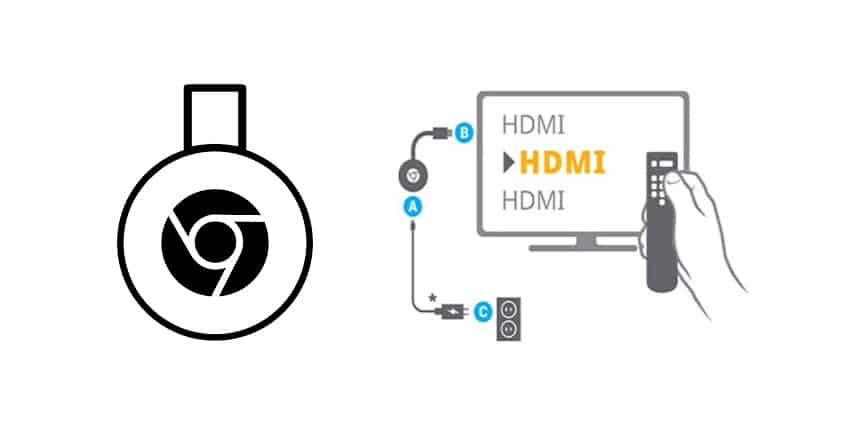
Med alle "ingrediensene" på bordet, kan du nå fortsette å koble til Chromecast ved å følge disse trinnene:
- Første Vi kobler Chromecasten til strømmen og koble den til TV HDMI-port.
- Neste går vi til Google Hjem-app på mobiltelefonen vår.*
- Klikk på "+" -knappen vises i øvre venstre hjørne av skjermen.
- Vi velger alternativet «Konfigurer enhet».
- Vi velger "ny enhet" velge stedet der det skal legges til.
- Etter noen sekunders venting kan vi velg enhetstype å installere (i vårt tilfelle Chromecast).
- Til slutt, og alltid holde mobilen og Chromecasten så nærme som mulig, må du bare følg instruksjonene angitt av applikasjonen.
(*) Før må vi ha sjekket at mobiltelefonen vår er koblet til WiFi-nettverket.
Chromecast med Google TV
Som vi indikerte i begynnelsen, er dette en annen enhet enn den grunnleggende Chromecasten. I dette tilfellet er det ingen overføring av innhold fra en mobiltelefon eller en datamaskin til fjernsynet. I virkeligheten er det selve smartenheten som bruker applikasjonene eller spillene som vi laster ned gratis til den.
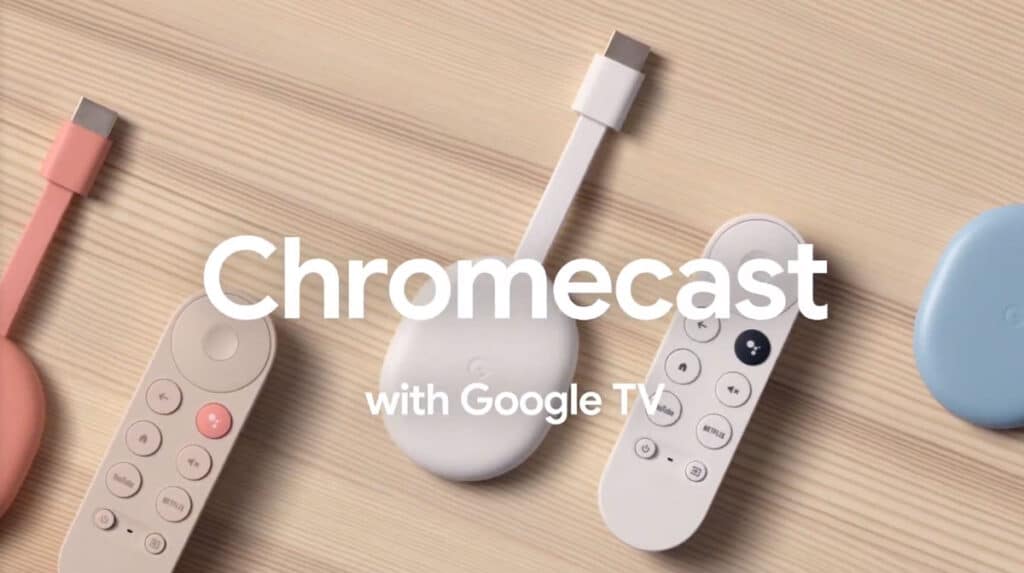
Den er til salgs kl google butikk. Prisen er €69,99, inkludert fraktkostnader, og den er tilgjengelig i tre forskjellige farger (hvit, rosa og blå), for de som også verdsetter estetikk.
For å få denne Chromecasten til å fungere med Google TV, er det første trinnet å logge på Chromecasten og dermed begynne å installere de forskjellige applikasjonene vi ønsker å ha. Trinnene som skal følges kan deles inn i to faser: tilkobling og konfigurasjon.
Tilkobling
- Først, vi slår på TVen.
- deretter Vi kobler til Google Chromecast med HDMI-kabelen.
- Da det Koble Chromecasten til strøm.
- Når tilkoblingene er gjort, trykk på tasten på TV-fjernkontrollen. "Kilde" eller "Kilde", som noen ganger er indikert med en buet pil.
- Vi endrer skjermen til HDMI-inngangen som vi er koblet til. Etterpå kobles fjernkontrollen automatisk.
Konfigurasjon
- Vi laster ned Google Hjem-app på enheten vår.
- Vi logger inn med Google-kontoen vår.
- Deretter velger vi huset som vi vil legge Chromecasten til.
- Vi trykker på knappen "+" plassert i øvre venstre hjørne av skjermen.
- Her går vi til alternativet «Konfigurer enhet».
- Velg i menyen som vises "ny enhet" og huset der vi skal sette det opp.
- Etter å ha trykket "Neste", vil appen begynne å søke blant enhetene i nærheten. Vi må velge alternativet «Chromecast eller Google TV».
- Til slutt trenger du bare å følge trinnene angitt av Google-applikasjonen for å fullføre tilkoblingen.